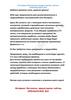Similar presentations:
Регистрация клиента в личном кабинете
1.
Регистрация клиента в личном кабинете2.
3. Для получения доступа к личному кабинету, необходимо создать учетную запись на сайте pochta.ru 1. Переходим на www.pochta.ru и
нажимаем «Войти» в правом верхнем углу экрана.4. 2. Если у вас нет учетной записи на сайте pochta.ru, то нажимаем кнопку «зарегистрироваться». Если учетная запись уже
существует, то входим по своему номеру телефону или электронной почте.* в случае если у вас учетная запись уже есть перейдите на слайд №9.
5. 3. В открывшимся окне, заполняем контактную информацию и нажимаем «Далее»
6. 4. На указанный при регистрации номер телефона, придет СМС с кодом подтверждения, который необходимо ввести в появившемся окне.
7. Для завершения регистрации, проходим по ссылке отправленной на электронный адрес.
8. 5. В полученном письме необходимо нажать ссылку «Подтвердить адрес».
9. 6. На сайте pochta.ru зайдите на вкладку «для бизнеса». 7. Перейдите в блок «Массовая отправка писем и счетов» на ссылку
«Франкирование»10. 8. После перехода на сайт otpravka.pochta.ru нажмите на кнопку в центре экрана «Получить доступ»
11. 9. После этого необходимо изучить условия Пользовательского соглашения и нажать «Согласиться и получить доступ»
!12. 10. Подключение сервиса отправки и прием письменной корреспонденции с договором Почты России. Нажмите «да». Если у вас нет
действующего договора с ФГУП «Почта России» или вам неизвестенномер договора, обратитесь к вашему менеджеру.
13. 11. После заполнения информации о вашей организации, нажмите «Отправить заявку». Обратите внимание на заполнение блока
«обработка отправлений». Для отправки корреспонденциинеобходимо указать индекс отделения почтовой связи обслуживания (как на примере).
14. После завершения регистрации на экране появится информация о том, что заявка отправлена. Пожалуйста, сообщите вашему менеджеру
о вашей регистрации в Личном кабинете ФГУП «ПочтыРоссии». После ответа менеджера об открытии доступа, выполните повторный вход в ЛК и
приступайте к работе. Всю информацию по работе ЛК, загрузки данных и API интеграции, читайте во
вкладке

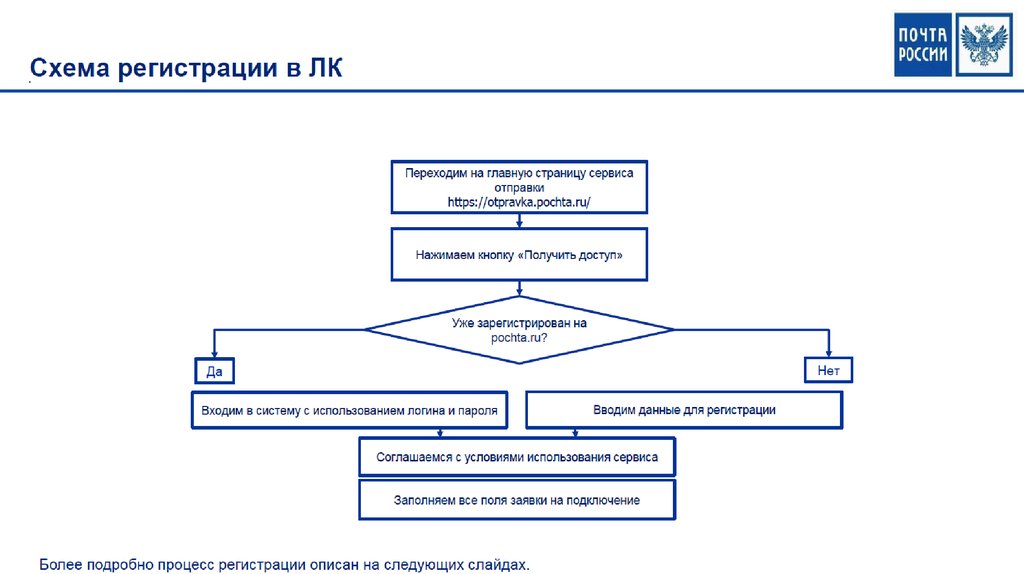
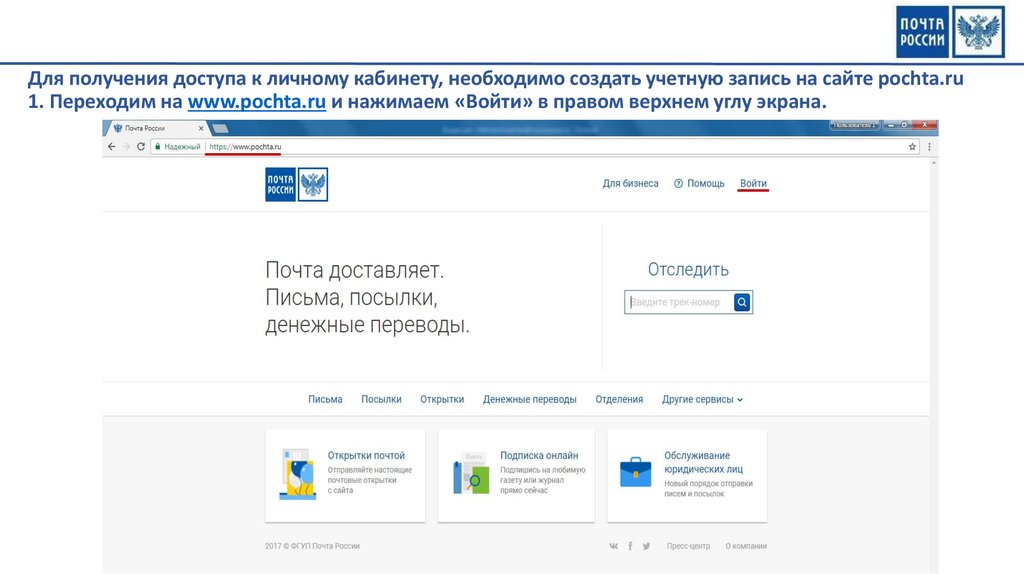

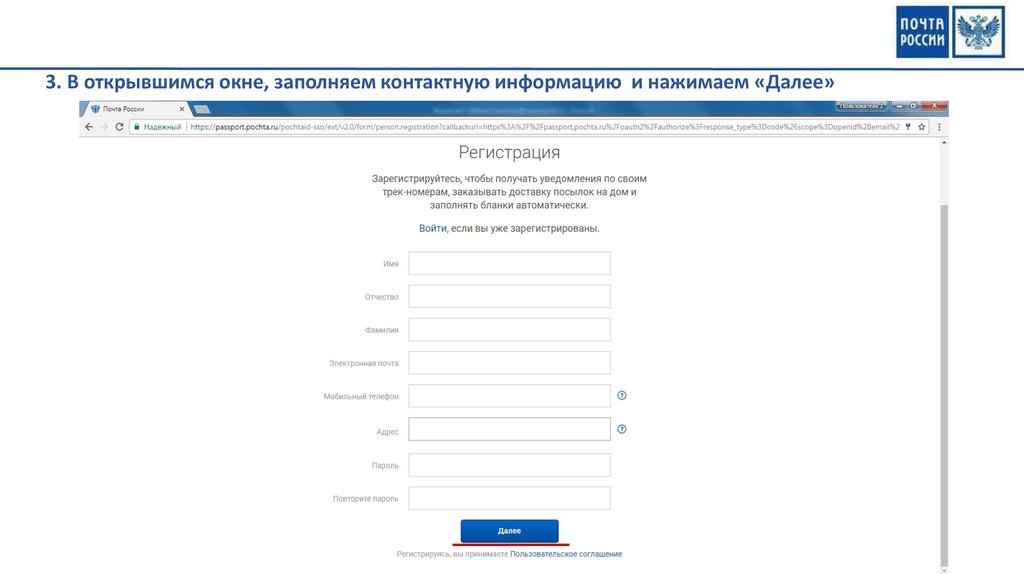
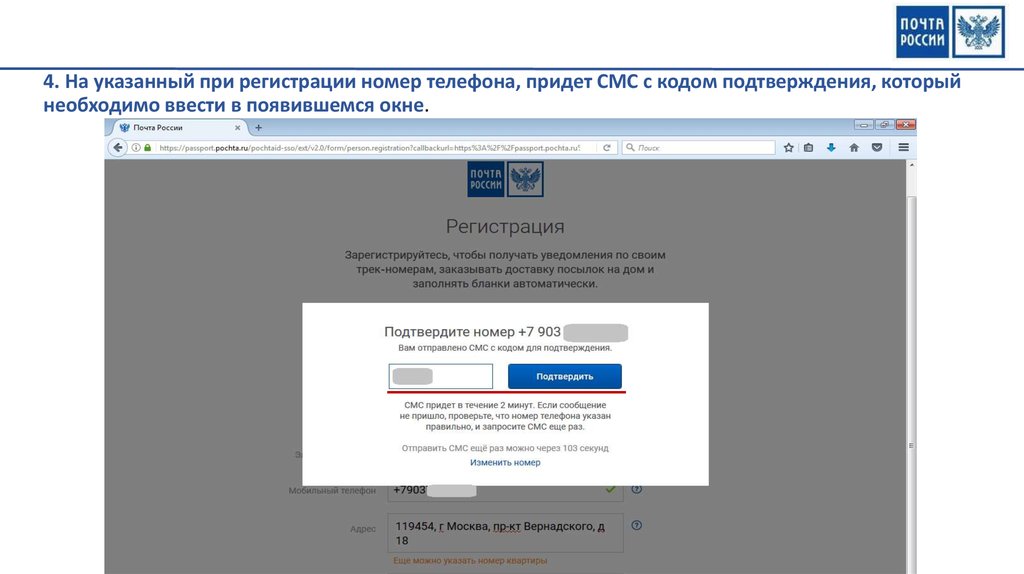
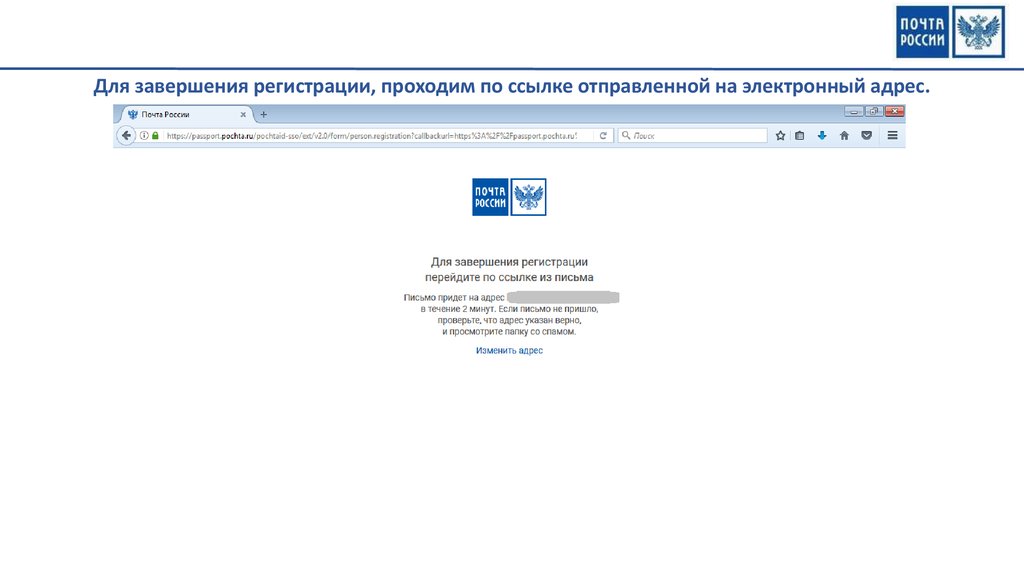
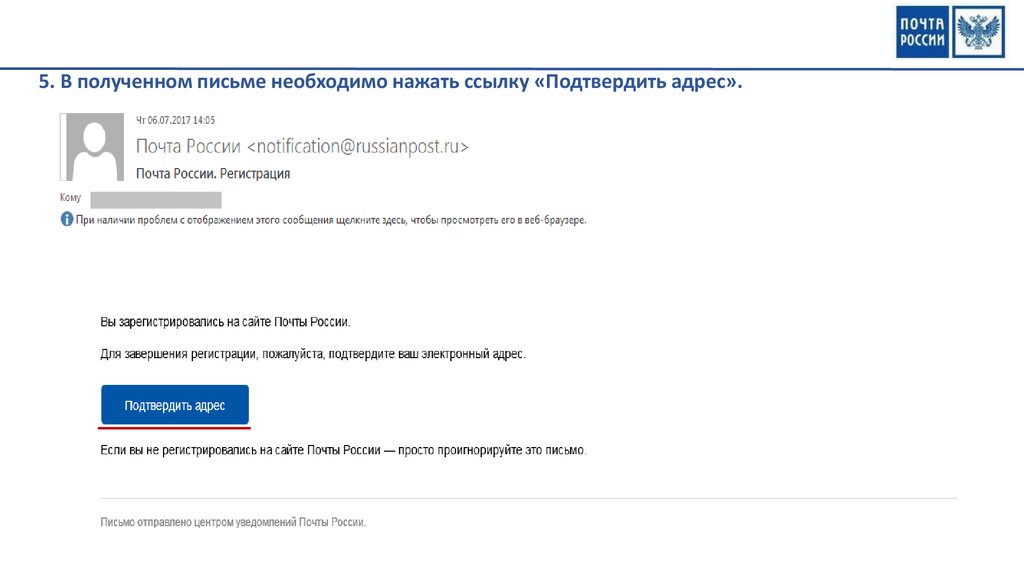

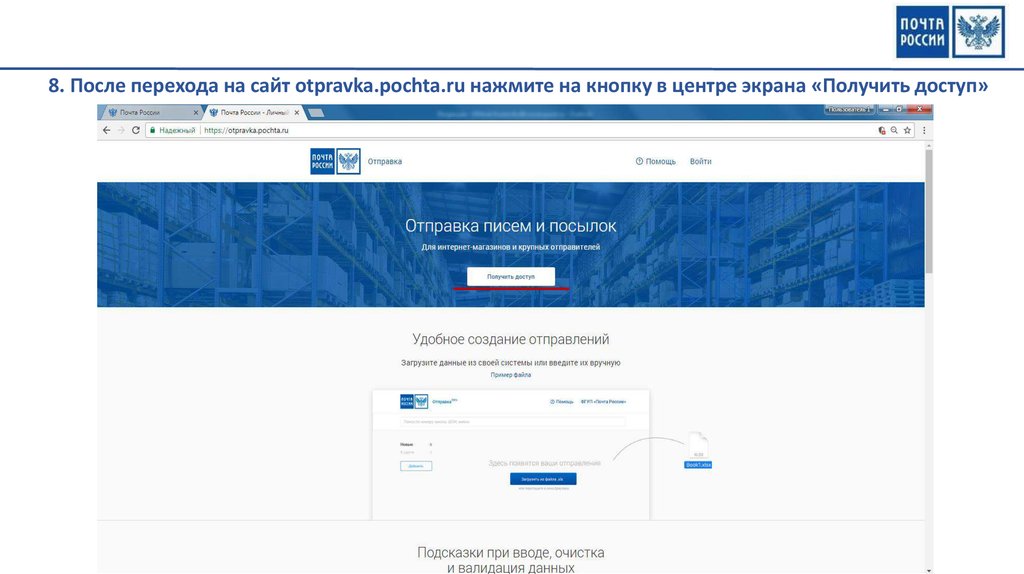
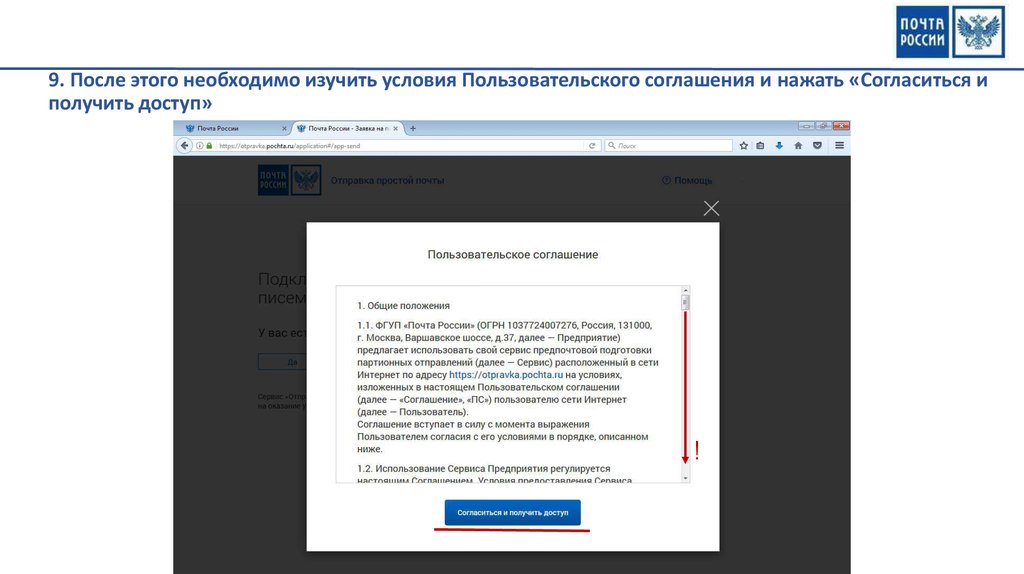
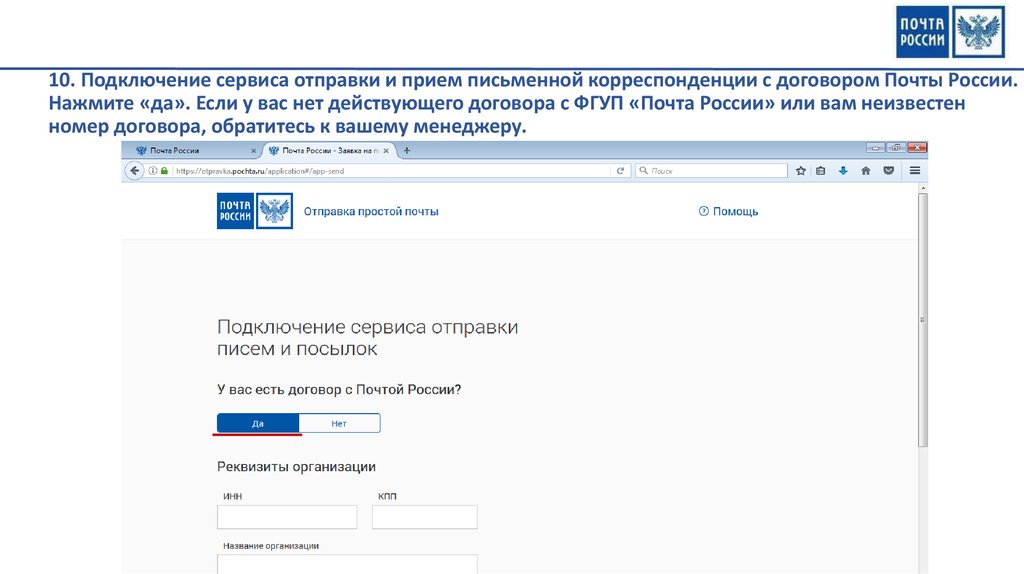
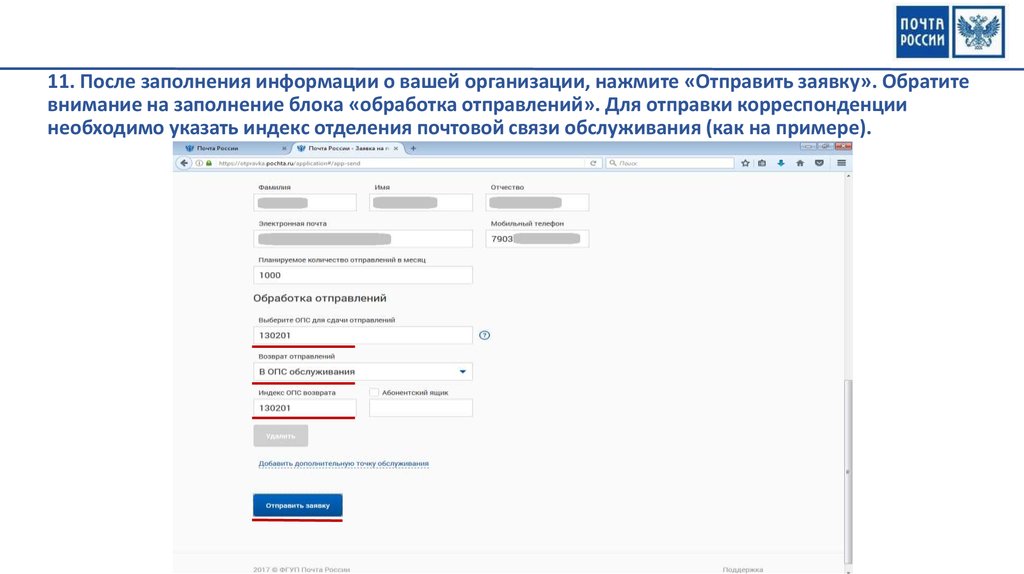
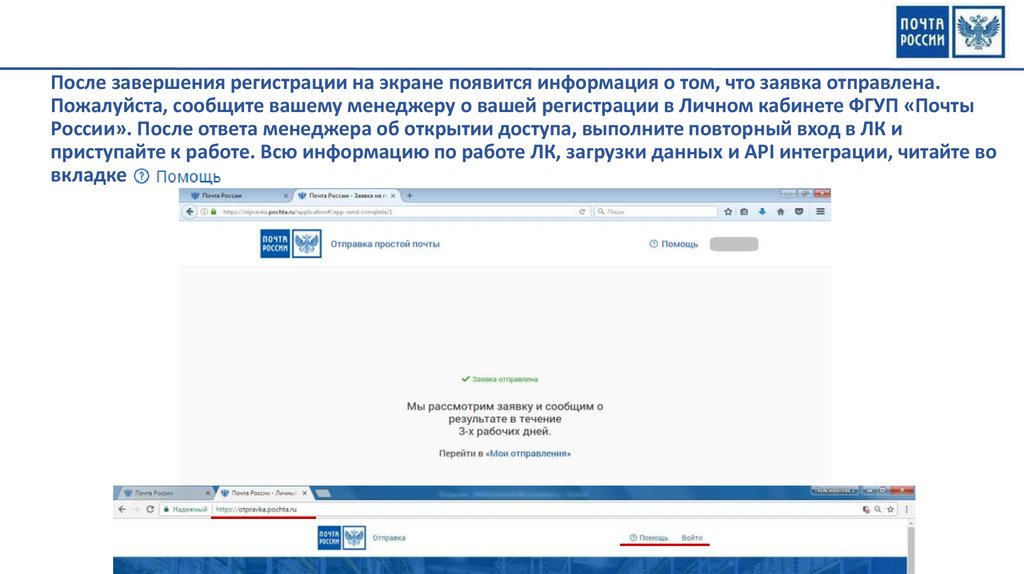
 business
business